Instalace a Windows Update od samostatného instalačního programu (nebo můžete říci „offline instalační program“) je velmi užitečný proces, protože poskytuje uživatelům výběr, čas stažení a instalace atd. Při instalaci nedávné aktualizace Windows Update se však můžete setkat „Aktualizace se na váš počítač nevztahuje“. Tento problém zastaví proces aktualizace ve vašem systému. Chcete-li problém vyřešit, jednoduše projděte tento článek.
Jak řešit - Problém „Tato aktualizace se nevztahuje na váš počítač“
Chystáme se nainstalovat aktualizaci v alternativním procesu.
1. lis Klávesa Windows + E mít přístup Průzkumník souborů.
2. V Průzkumník souborů v okně přejděte do umístění pro stahování, kde máte na disku aktualizační balíček.
3. Jednoduše, klikněte pravým tlačítkem myši na aktualizačním balíčku a poté klikněte na „kopírovat“.
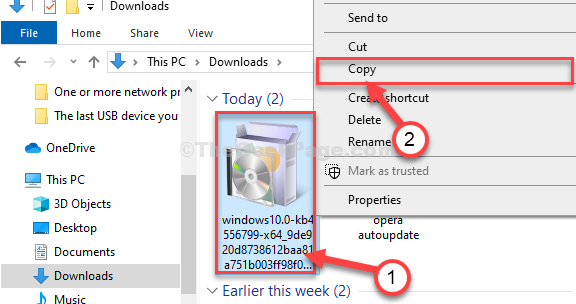
4. Přejít na Místní disk (C :) jednotku v počítači.
5. v C: řídit, klikněte pravým tlačítkem myšina prázdné místo a poté klikněte na „Nový“A poté klikněte na„Složka“.
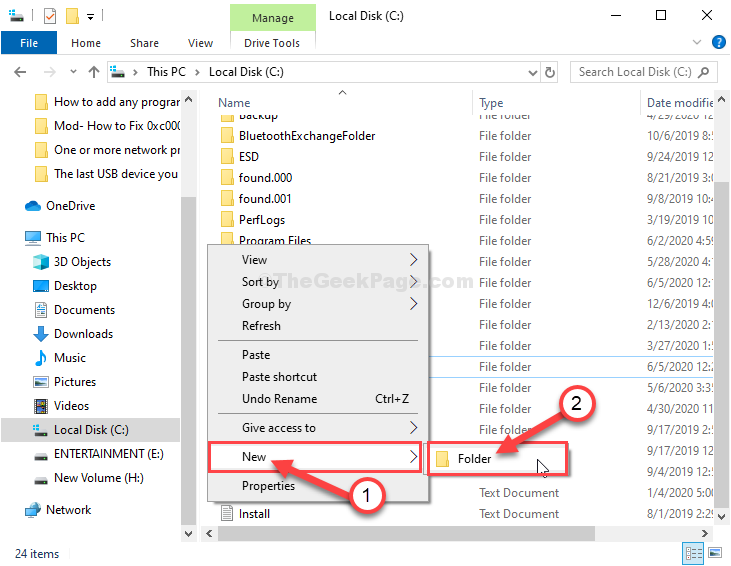
6. Pojmenujte novou složku jako „Aktualizace“.
7. Dvojklikna "Aktualizace”Složku pro přístup.
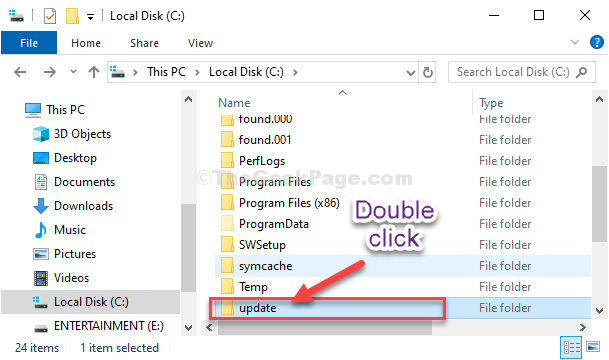
8. Vložit aktualizační balíček uvnitř Aktualizace složku.
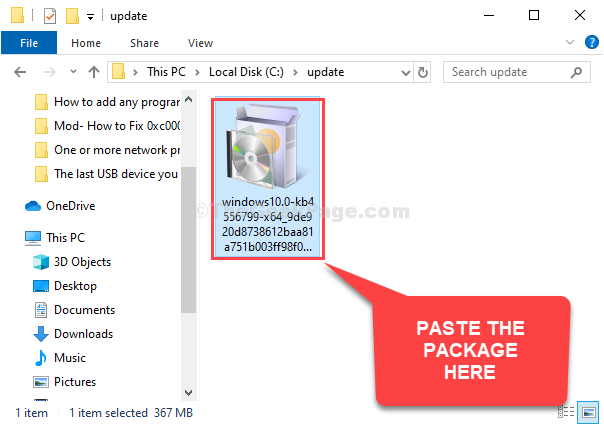
9. Nyní, klikněte pravým tlačítkem myši na aktualizačním balíčku a poté klikněte na „Přejmenovat„Přejmenovat balíček.
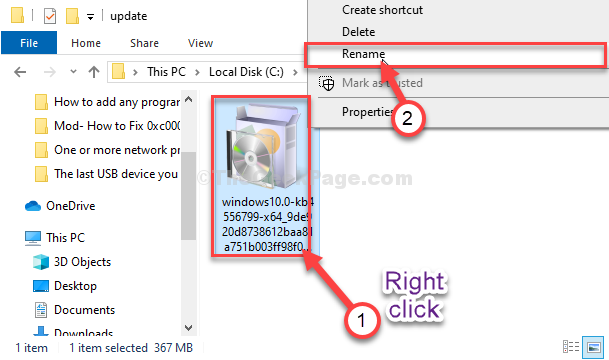
10. Pojmenujte balíček jako „abc.msu“.
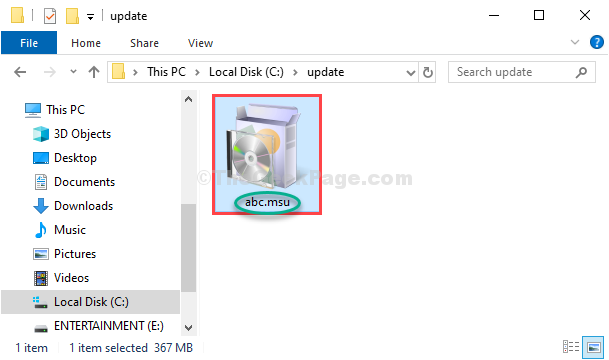
Zavřít Průzkumník souborů okno.
11. Vyhledávání "cmd“V Vyhledávání pole vedle ikony Windows.
12. Chcete-li otevřít příkazový řádek, klikněte pravým tlačítkem myši na „Příkazový řádek„Ve zvýšeném výsledku vyhledávání a vyberte„Spustit jako administrátor“.

13. v Příkazový řádek okno, kopírovat vložit tento příkaz a poté stiskněte Enter rozbalte soubor balíčku uvnitř adresáře.
Rozbalte -F: * c: \ update \ abc.msu c: \ update \

14. Chcete-li přidat balíček do zařízení, kopírovat vložit tento příkaz a poté stiskněte Enter zahájíte proces aktualizace.
DISM.exe / online / add-package / packagepath: c: \ update \ kb.cab
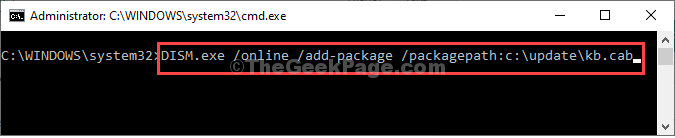
Bude zahájen proces aktualizace.
Jakmile je proces aktualizace dokončen, zobrazí se vám tato zpráva -
“Operace byla úspěšně dokončena.”
Zavřít Příkazový řádek okno.
Restartujte dokončete proces aktualizace.
Váš problém je vyřešen.
